设置用于开发 Power BI 视觉对象的环境
本文介绍了如何设置用于开发 Power BI 视觉对象的环境。
在开始开发之前,需要安装 node.js 和 pbiviz 包。 设置本地环境后,需要配置 Power BI 服务,以便开发 Power BI 视觉对象。
在本文中,学习如何:
安装 Node.js
Node.js 是构建在 Chrome V8 JavaScript 引擎基础之上的 JavaScript 运行时。 它允许开发人员运行在 JavaScript 上创建的任何应用。
安装 node.js:
从 Web 浏览器导航到 node.js。
下载推荐的最新 MSI 安装程序。
运行安装程序,然后按安装步骤操作。 同意许可协议中的条款和所有默认设置。
重新启动计算机。
安装 pbiviz
pbiviz 工具是使用 JavaScript 编写的,用于编译 pbiviz 包的视觉对象源代码。
pbiviz 包是一个压缩的 Power BI 视觉对象项目,其中包含所有所需的脚本和资产。
若要安装最新版本的 pbiviz,请打开 Windows PowerShell 并输入以下命令。
npm i -g powerbi-visuals-tools@latest
注意
运行此命令时,可能会出现一些警告。 它们不会阻止 pbiviz 的安装。
(可选)验证环境是否已设置完毕
确认已安装 Power BI 视觉对象工具包。 在 PowerShell 中,运行命令 pbiviz,然后查看输出,包括支持的命令列表。
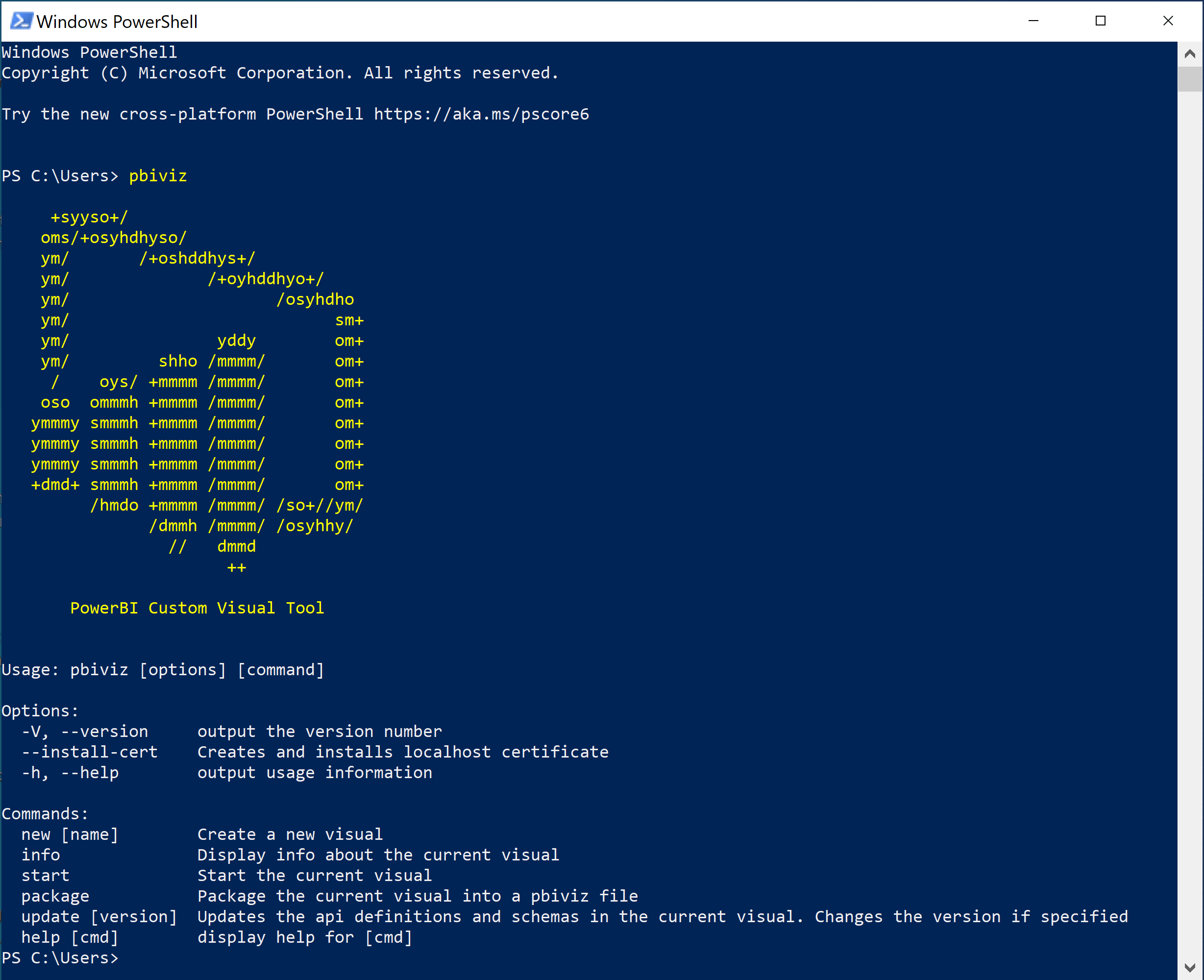
设置 Power BI Desktop 以开发视觉对象
若要开发 Power BI 视觉对象,请在 Power BI Desktop 中启用“开发视觉对象”选项。 按照此部分中的说明启用此选项。
- 在 Power BI Desktop 中,导航到“文件”>“选项和设置”>“选项”
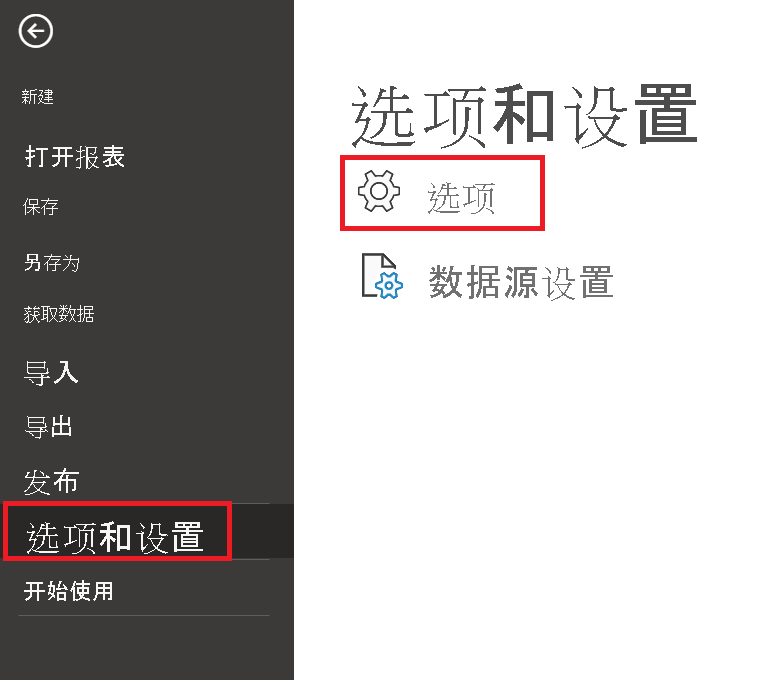
- 向下滚动到“当前文件”部分中的“报表”设置,然后启用“开发视觉对象”复选框。
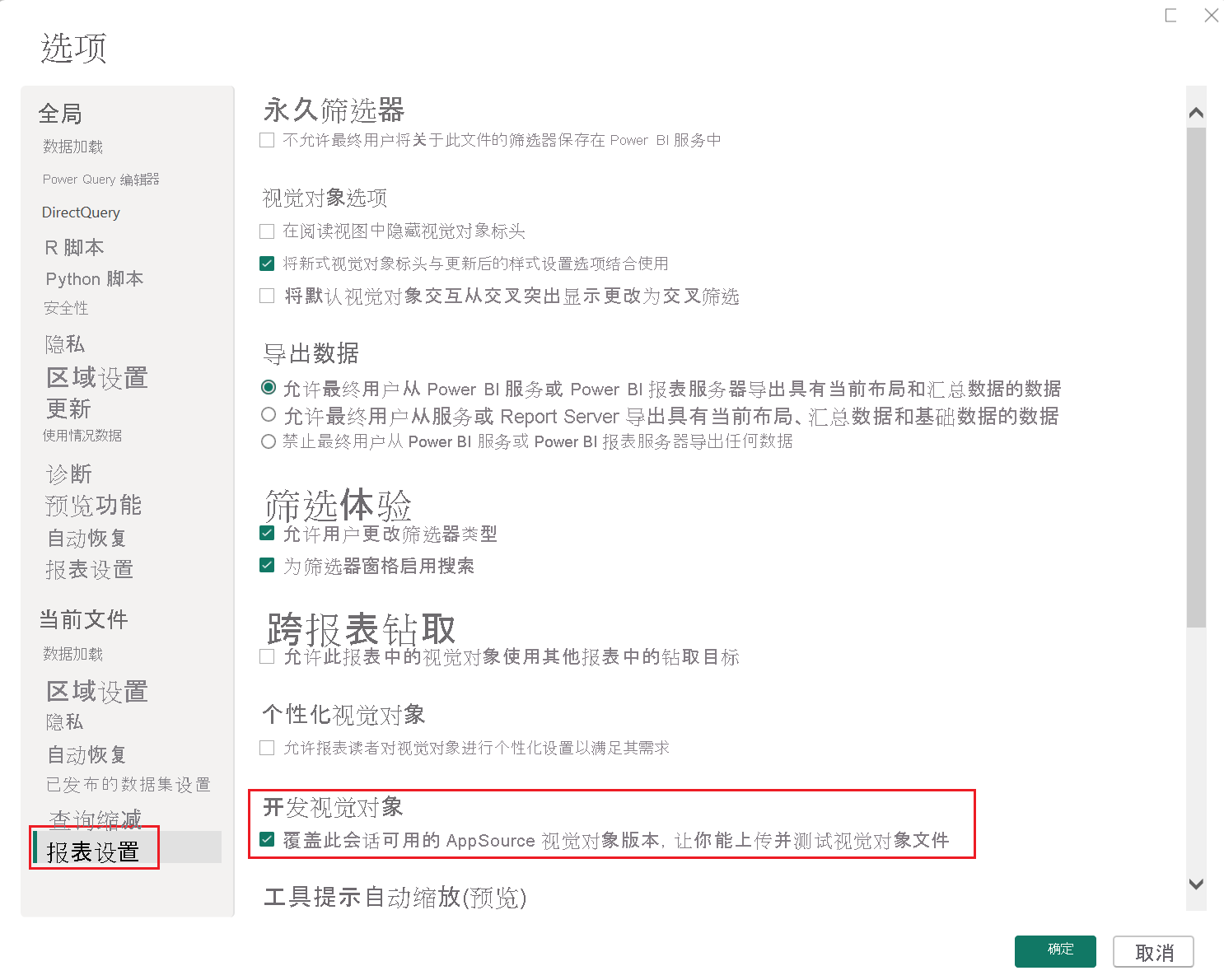
- 选择“确定”
设置 Power BI 服务以开发视觉对象
若要开发 Power BI 视觉对象,请在 Power BI 服务中启用自定义视觉对象开发人员模式。 按照此部分中的说明启用此选项。
登录到 Power BI 开发人员设置。
启用 Power BI 开发人员模式开关。 检查框,然后选择应用。
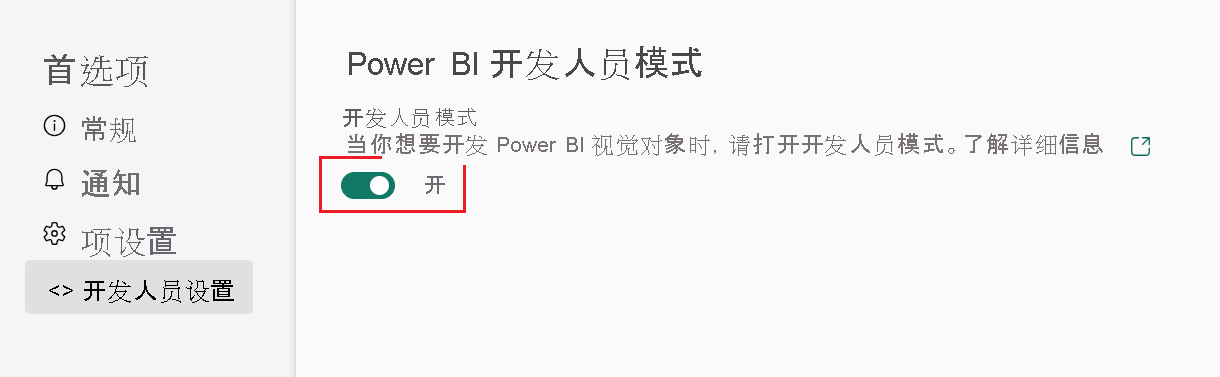
后续步骤
反馈
即将发布:在整个 2024 年,我们将逐步淘汰作为内容反馈机制的“GitHub 问题”,并将其取代为新的反馈系统。 有关详细信息,请参阅:https://aka.ms/ContentUserFeedback。
提交和查看相关反馈